考试系统-学生考试使用说明
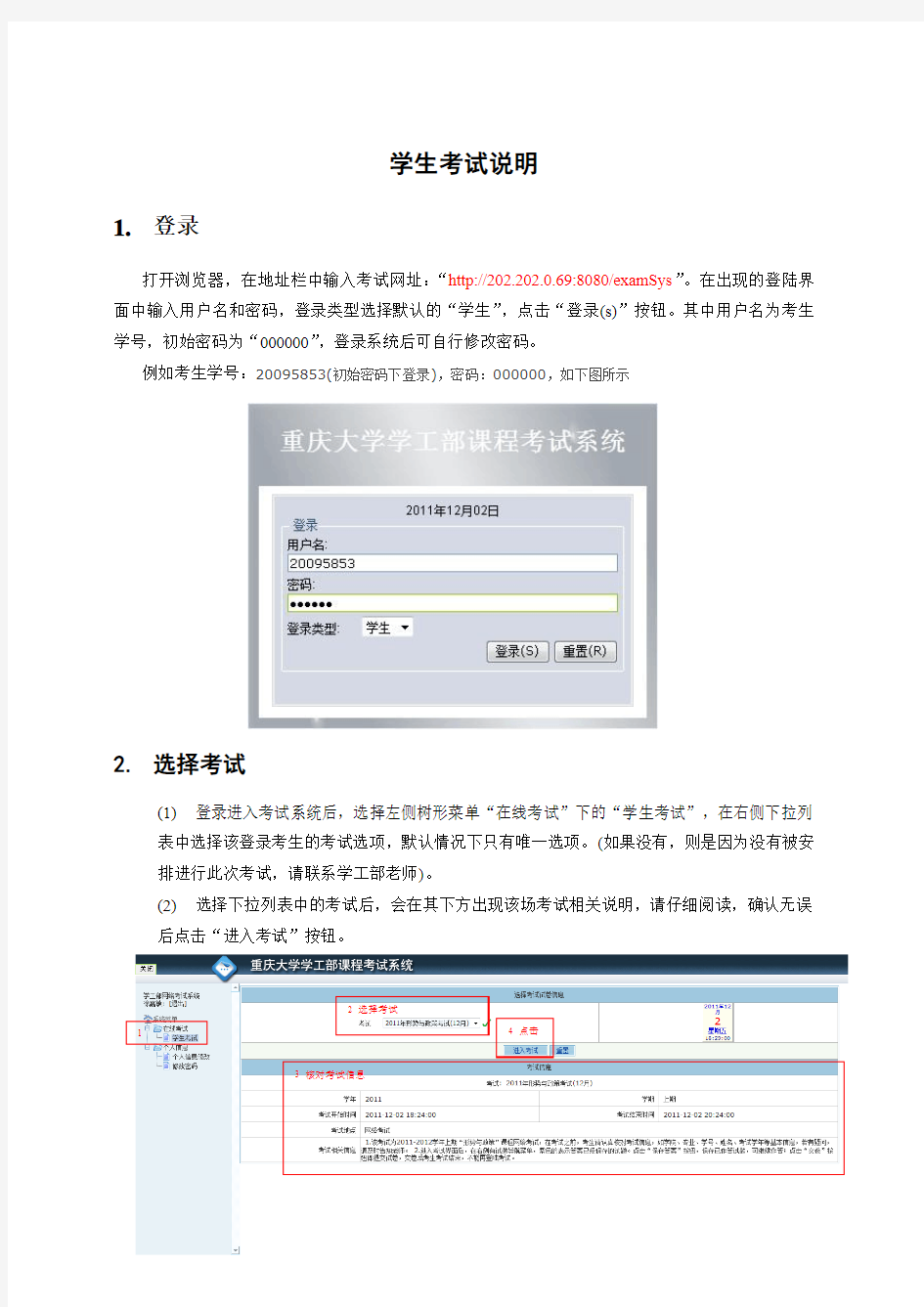
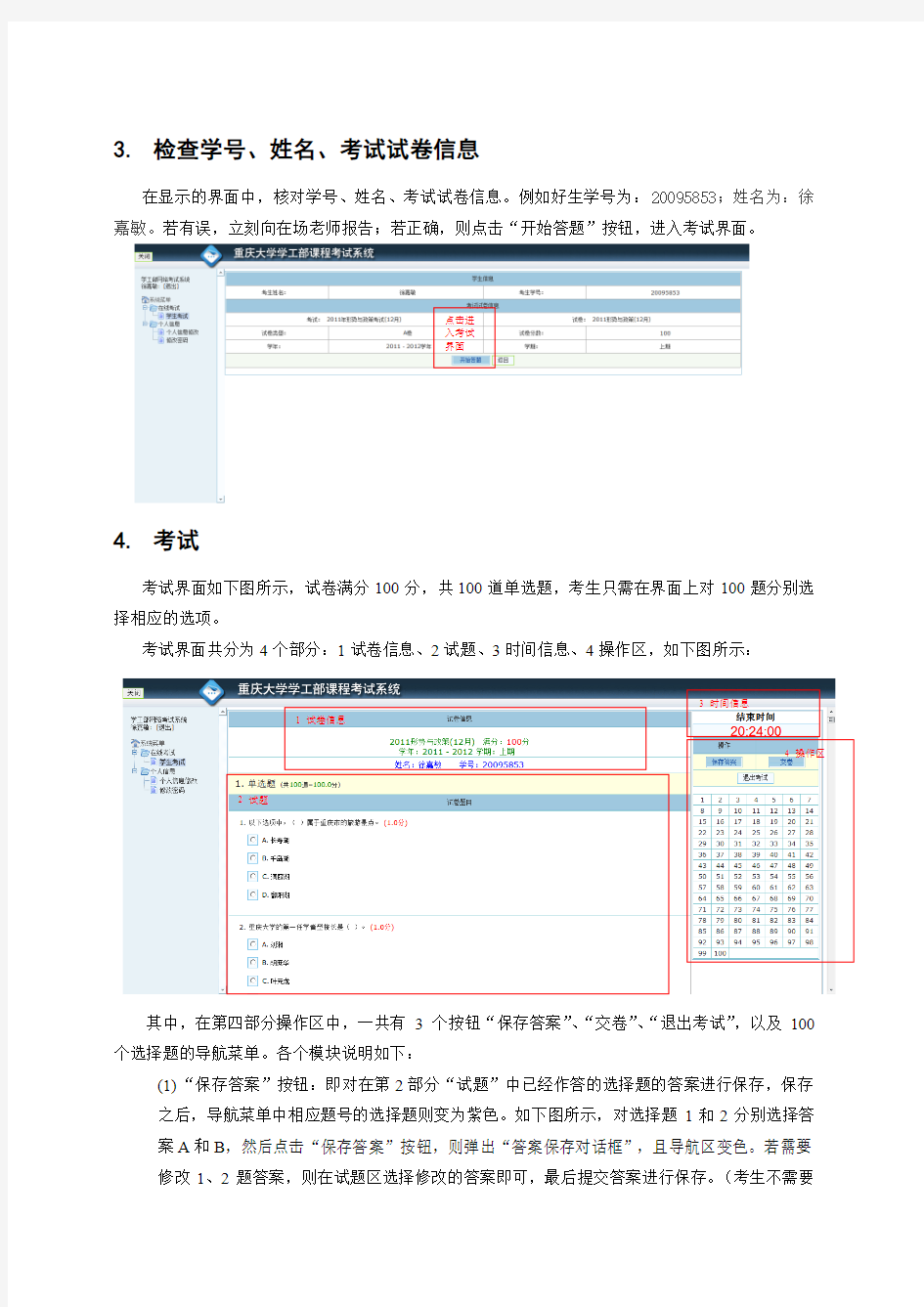
学生考试说明
1. 登录
打开浏览器,在地址栏中输入考试网址:“http://202.202.0.69:8080/examSys ”。在出现的登陆界面中输入用户名和密码,登录类型选择默认的“学生”,点击“登录(s)”按钮。其中用户名为考生学号,初始密码为“000000”,登录系统后可自行修改密码。
例如考生学号:20095853(初始密码下登录),密码:000000,如下图所示
2. 选择考试
(1) 登录进入考试系统后,选择左侧树形菜单“在线考试”下的“学生考试”,在右侧下拉列表中选择该登录考生的考试选项,默认情况下只有唯一选项。(如果没有,则是因为没有被安排进行此次考试,请联系学工部老师)。
(2) 选择下拉列表中的考试后,会在其下方出现该场考试相关说明,请仔细阅读,确认无误后点击“进入考试”按钮。
1 2 选择考试
3 核对考试信息
4 点击
3.检查学号、姓名、考试试卷信息
在显示的界面中,核对学号、姓名、考试试卷信息。例如好生学号为:20095853;姓名为:徐嘉敏。若有误,立刻向在场老师报告;若正确,则点击“开始答题”按钮,进入考试界面。
点击进
入考试
界面
4.考试
考试界面如下图所示,试卷满分100分,共100道单选题,考生只需在界面上对100题分别选择相应的选项。
考试界面共分为4个部分:1试卷信息、2试题、3时间信息、4操作区,如下图所示:
3 时间信息
1 试卷信息
4 操作区
2 试题
其中,在第四部分操作区中,一共有3个按钮“保存答案”、“交卷”、“退出考试”,以及100个选择题的导航菜单。各个模块说明如下:
(1)“保存答案”按钮:即对在第2部分“试题”中已经作答的选择题的答案进行保存,保存
之后,导航菜单中相应题号的选择题则变为紫色。如下图所示,对选择题1和2分别选择答案A和B,然后点击“保存答案”按钮,则弹出“答案保存对话框”,且导航区变色。若需要修改1、2题答案,则在试题区选择修改的答案即可,最后提交答案进行保存。(考生不需要
做一题保存一题,系统会在考生作答一定数量题后自动保存,保存答案的题会在导航索引上呈现紫色。建议考生每30题“提交答案”一次;交卷前“提交答案”一次,确认所有题是否答完,即导航索引是否全部呈现紫色)
1、2变为紫色,表示选择题
1和2的答案已经保存(2)“交卷”按钮:点击“交卷按钮”,会进行两次询问:
若两次均选择“确定”,那么系统会对你当前的答案进行一次保存,然后提交试卷。若某一次选择“取消”,则不会交卷,继续进行考试。考生一旦交卷之后,则不能够再登录考试。(3)“退出考试”按钮:点击“退出考试”按钮,在两次询问均选择“确定”之后,退出考试界面。点击“退出考试”之前,请先保存答案。
(4)在第4部分导航索引菜单中,点击相应的数字格,可快速定位到相应题目。
特别注意
(1)在考试答案检查完毕后,一定要点击“交卷”按钮,提交试卷;
(2)一旦考生交卷之后(点击“交卷按钮”,并且两次确定),则不能够再登录系统考
试,所以在交卷之前请一定检查是否所有小题均已作答;
(3)在考试时间范围内,考生若没有交卷,即使不小心退出了系统或关闭了浏览器,
也可以再登录继续考试,以前保存过的答案记录仍然存在;
(4)在考生作答一定数量的题目后,系统会自动保存答案;
(5)某些特殊情况下,若发现非IE浏览器不能够支持考试,那么请立即更换IE内
核的浏览器,若还是不行,请立即告知老师。
软件系统功能说明书
文档信息: 项目组成: 文档变更历史: 相关文档: 审核结果:
目录
1简介 1.1 背景 中测公司的主营业务是软件测试,公司规模为70人左右,其部门包括人事部、财务部、研发部、销售部等。公司的人员类型有以下几种:普通员工、部门经理、人事部成员和总经理。其中人事部有一个人事经理,三个人事助理。该管理系统的主要功能是管理员工资料、管理员工考勤、计算员工薪资和业绩评定等。大部分涉及对敏感数据修改的工作都仅由人事部完成,如计算工资、修改考勤记录;并且有些只有人事经理才可以处理,如定制部门、指定员工的基本薪资等。普通员工可以通过 Web 浏览自己的基本资料、考勤信息、薪资信息和请假记录等。员工也可以通过Web 提出请假和加班申请,如果所属部门的经理审批通过,人事部就可以登记在案。人事经理默认拥有人事助理的所有权限,部门经理默认拥有普通员工的所有权限,总经理默认拥有部门经理的所有权限。 1.2 目标 该文档描述人事管理系统的详细功能定义,并对模块划分、业务流程进行了定义。所有设计人员、开发人员、测试人员以及其他团队成员都应该以该文档作为产品的功能定义,并衍生出其他文档。 2功能描述 WEB管理系统主要用于对项目进行管理,并提供了相关人事职能 2.1 登陆部分 2.1.1登陆 登陆界面如所示。登录时,需要输入用户名及密码,并单击“登录”按钮,完成登录过程。 图2.1 登陆页面 功能说明: ●登录名/密码 ●登录名必须是本单位数据库中已经设置好的登录名,否则登录时会提示出错 ●读取浏览器端的Cookie值,如果员工以前登录过,则自动显示上次的登录名,光标 定位在“密码”文本框。若以前没有登录过,则光标停留在“登录名”文本框,且文本框显示空白 ●密码长度不得超过20个字符,超过以后限制输入。可允许的字符至少要包括数字 (0~9)、大写字母(A~Z)和小写字母(a~z)。但在这个登录页面,密码没有受到限制。 在这里如果密码不正确,则无法进入系统。限制密码格式是在后面的“修改登录密码” 模块涉及的
学生工作管理系统使用手册
学生工作管理系统使用手册 (学生版) 西安外国语大学学工部·学生处制 二O一四年十月
目录 一、用户登录 (1) 二、界面布局 (1) 三、平台首页 (2) 四、学籍档案 (3) 五、日常管理 (5) 六、常见问题 (5)
一、用户登录 1、进入“学生处网站”—“学工系统”页面。 2、“用户名”为学号,“密码”为个人设置的登录密码,“用户类型”为学生。新生入学两周内开通账号,用户名为学号,初始密码为身份证号,密码自行修改并妥善保管。如忘记登录密码,请持学生证到辅导员老师办公室修改。已毕业研究生自毕业之日起注销账号。 3、进入系统后,点击一级菜单最右侧的“退出”,安全退出系统。系统菜单见下章介绍。 二、界面布局 1、页面上方为系统一级菜单,如图: 点击一级菜单的某一项,页面左侧会更新相应的二级菜单,如图:
2、点击二级菜单的某一项,右侧会更新相应的操作页面。在每一个操作页面几乎都有一个问号图标,点击它可以查看使用说明。如图: 三、平台首页 1、进入系统后,第一个页面为“平台首页”,该栏目下没有二级菜单。 2、页面上半部为“平台公告”,分为三类:学生处公告、学院公告、辅导员公告。 3、点击每一行的标题文字,弹出公告具体内容。 4、页面下半部为“学生处网站”信息,信息来自学生处网站“通知公告”和“新闻动态”栏目。点击相应的条目,将会在新窗口打开网站内容。
四、学籍档案 1、学籍信息 显示在校生的学籍信息及电子照片。如果页面上端显示“该同学的电子学籍档案不完整!”字样,请及时完善学籍信息,以免影响部分功能(如网上选课、网上报名等)的使用,如图。 必须填写以下所有字段,方可使电子学籍档案完整,缺一不可:学号、姓名、姓名拼音、生源地、性别、出生日期、身份证号、政治面貌、民族、婚否、院系名称、专业名称、年级、班号、层次、学制、学习形式、入学日期、注册状态、籍贯、家庭所在地、家庭地址、家长姓名、家长单位、家长电话、住宿情况、住宿地址、个人电话、电子邮件、特长、奖惩情况、学习经历、辅导员姓名。其中的部分信息并不需要本人填写,如层次、学制、学习形式、入学日期、注册状态等。 学籍信息并非对所有管理人员可见。学生工作管理系统根据不同用户权限开放不同的信息范围,学籍信息中涉及个人隐私信息的部分仅辅导员可见。这些隐私信息是:身份证号、出生日期、住宿地址、特长爱好、生源地、籍贯、家庭地址、家长姓名、家长电话、家长单位、奖惩情况、学习工作经历、备注。 2、信息修改 点击页面左侧二级菜单的“信息修改”,完善自己的学籍信息。 操作要求如下:
《管理系统中计算机应用》上机考试及操作练习题
《管理信息系统中计算机应用》上机考模拟练习题一 说明:1.以下操作均在Visual Foxpro 6.0版本下进行。 2.在D盘上建立一个以名为“自己姓名”的考生文件夹。 3 ?所有的文件都存放在D盘考生文件夹下。注意:考试时具体存放位置以试卷要求为准。 、建立数据库及数据库表 在考盘根目录下建立数据库LX1.DBC并在LX1.DBC数据库中按下列要求建立课程数据表文件KC.DBF任课数据表文件RK.DBF (其中:课程号—字符型,3;课程名—字符型,8;学分—数值型,1; 任课教师—字符型,8;职称—字符型,6; 性别—字符型,2) 【操作步骤】 第1步:启动FoxPro; 第2步:选择“文件”菜单中的“新建”命令,在“新建”对话框中选择文件类型为“数据库”,单击“新建文件”按钮; 第3步:在“创建”对话框中保存位置处选择D盘考生文件夹,在数据库名处输入“ LX1 ”,然后单击“保存”按 钮,出现数据库设计器窗口。 说明:保存位置千万不要选择错!! ! 第4步:在“数据库设计器”窗口中,右击鼠标,在快捷菜单中选择“新建表”命令,在“新建表”对话框中单击“创建”按钮,在“创建”对话框中的输入表名处输入“KC”,然后单击“保存”按钮,出现“表设计器”对话框。 第5步:在“表设计器”对话框中依次输入每个字段的字段名、选择类型、输入宽度,全部输入完毕之后,单击“确定”按钮。 】田千口 i=r. 课程号 课程名学分 501政治4 502C语言4 503大学语文3 504大学英语6 】田千口i=r. 课程号任课教师职称性别 501李明讲师男 502张小飞副教授女 502李民华讲师女 503姜大忠副教授男 504黄蓉副教授女 501刘大卫讲师男
在线考试系统功能模块介绍
在线考试系统功能模块介绍模块功能说明 用户模块用户管理 1、用户包括用户ID、用户名、邮件、注册IP、积分、角色、注册时间等。 2、2、用户可在线修改用户角色和用户密码。 3、3、用户添加可单个添加,也可以通过CSV文件导入。 角色模型管理 1、角色模型可自定义添加、修改或者删除,包含模型名、模型别名、模型描述。 2、模型可定义、并上传头像作为用户默认头像。 3、角色模型可以选定管理应用考试科目。 4、可自定义角色模型字段,添加角色模型属性。 角色管理 1、角色管理包括角色ID、角色名、默认注册角色类型、角色模型、描述等。
2、支持对角色名、角色描述进行修改。 3、添加角色时,必须绑定一个角色模型。 考试模考试设计 1、包含科目管理、题型管理、地区设置、考场列表。 2、支持全国性、地区性开设考场。 3、开设后的考场包含考场名称、考场状态、考场缩略图等考场信息,并支持对已开的考场进行管理。 题型管理 1、题型主要分为主观类、客观类两个类型。 2、支持题型自定义功能,允许用户基于自己创建各种题型。 科目管理 1、科目的题型,包含单选、多选、判断、问答、填空等题型。 2、科目的管理,支持题库的批量导出、题库章节、知识点的管理。
块 考场管理 1、考场支持多种考场模式,包含全功能模式(练习和正式考试均开放),练习模式,考试模式。 2、支持随机打乱试题显示顺序和候选项显示顺序,避免抄袭; 3、支持系统随机选卷、手动选卷。 4、支持交卷后,考试分数立即显示和暂不显示。 5、支持考试时间的管理 6、支持考试试卷模板管理 7、支持模拟考试、正式考试 8、支持正式考试限考次数的设定 试卷管理 1、支持即时组卷、随机组卷和手动组卷三种种模式 2、支持试卷的导出和导入,用于试卷的迁移,备份和恢复。 3、支持教师评卷和学生自评功能 4、支持试卷题型拖拽排列 5、支持导入Excel试卷模板直接生成试卷。(限2M)
信息安全服务软件-使用说明书
信息安全服务软件 说明书 1.引言 本软件使用说明书是为了指导信息安全服务软件的使用操作,同时为本软件系统的测试提供必要的信息。 本详细设计说明书的读者都包括以下人员: a. 代码编写人员 b. 测试人员 c. 概要设计人员 d. 其它对信息安全服务软件感兴趣的人员。 2.软件概述 2.1目标 安全是一个动态的过程,在信息系统运行维护期间可能遭遇来自各方面的安全威胁。为保证信息系统运营使用单位网络及应用服务的持续正常运行,信息安全服务软件依靠有关信息安全事件相关标准,通过提供网络安全保障服务来加强信息系统运营使用单位的网络安全性,通过定期和不定期的安全扫描服务、安全巡检服务、安全预警服务以及周到的突发应急响应服务将安全工作落到实处,以有效提高信息系统运营使用单位的网络安全保障能力。 ?增强技术设施抵抗非法攻击的能力; ?集中精力维护信息系统的持续可用; ?提高技术人员对信息安全的认识; ?快速发现企业的信息安全漏洞,通过有效的防护方法,提升信息安全水平;
?加强信息基础设施的安全水平,降低安全风险; ?维持企业形象、赢取客户信任。 2.2功能特点 该系统具有以下几个功能特点: (1)本软件系统的开发采用了C/S结构,技术成熟,使得该系统具有高可靠性、较强的拓展性和维护性; (2)该系统支持并发用户数较多。响应时间仅在2s左右,具有良好的实用性和出众的性价比。 (3)同时本软件在预检结果的准确度方面也具有很高的可信性。开发人员在网络安全、数据传输安全、数据访问安全和数据存储安全等几个方面做了大量努力,使得系统安全性极高; 3.运行环境 3.1硬件环境 服务器端:CPU以Intel的型号为准,可以采用AMD相同档次的对应型号,内存基本配置4G 客户端:CPU为Core i3-2100 3.10GHz(标准配置),内存为4 GB(标准配置),磁盘存储为500 GB(标准配置)。 3.2软件环境 所需软件环境如下: 操作系统为:windows xp,windows2003,vista等。推荐windows xp。
上机考试操作流程及要点
NCRE上机考试操作流程及要点 (2009.2) 一、考试科目 1、考试科目、上机考试时间
注意:一级MS Office和一级WPS Office上机考试中,汉字录入部分的考试时间单独计时,定为10分钟,到时后系统会自动存盘退出。一级B上机考试的汉字录入的考试时间不单独计时,考生可随时进入该部分作答。汉字录入操作中,每隔15秒系统会自动存盘一次。 2、考题类型及分值 一级MS Office:
一级WPS Office: 一级B:
二级C语言: 二级其他科目(除C语言):
三级: 二、硬件要求 1.考点应具备50台以上可供集中安排上机考试的PC兼容微机。 2.考试必须在局域网环境下进行,由一台服务器和若干台考试机(建议最多连接99台)组成。 3.服务器应采用CPU主频1G、内存1G或以上,硬盘剩余空间10G或以上(建议配置双硬盘备份考生数据),USB接口1.0或以上。要求至少要有一个逻辑分区(D 盘)且设为NTFS格式,必须为服务器提供不间断电源(UPS)。 4.考试机要求为PC兼容机,CPU主频1G、内存512M或以上,硬盘剩余空间500M 或以上。 三、软件要求 1.上机考试软件 由教育部考试中心在每次考试前提供。 2.操作系统 服务器:中文版Windows 2000 Server(SP4)。 考试机:中文版Windows XP Professional(SP2或SP3)。 3.服务器数据库应用软件 SQL Server2000(中文标准版)。 4.一级上机考试应用软件 中文专业版(或企业版)Office 2003;
在线考试系统方案书
在线考试系统方 案 书
概述 传统的考试方式组织一次考试至少要经过人工出卷、考生考试、人工阅卷、成绩统计和试卷分析五个步骤。随着考试规模的不断扩大,工作量将会越来越大而且容易出错。因此开发一套在线考试系统具有重要的现实意义: 1、在线考试突破了时空限制。在线考试系统突破了传统考试模式的时间、空间的限制,有利于组织大规模异地实时考试,可以满足任何授权的考生在规定的时间段内在任意时间和可用地点参加考试,大大提高了教学内容和考核方式的灵活性。 2、提高了工作效率。在线考试系统减轻了考试主管部门人员尤其是教师在命题、组卷、阅卷等方面繁重的工作量,提高了工作效率。 3、节省财政开支。在线考试真正实现了无纸化办公,节省了纸张、印刷等考核费用。 系统总体设计思想 1、以提高教学效率为主要目的 在线考试系统提高了教学内容和考核方式的灵活性,减轻了出题、组卷、阅卷、试卷统计等繁重的工作量,增强了试卷批阅及试卷数据统计的客观公平性,实现了考试信息管理以及考试流程的系统化、规范化和自动化,大大提高了教学效率。 2、以安全稳定为系统设计指导思想 安全性是考试系统质量高低一个重要的检测标准。测试系统中的重要内容如试题、试卷、成绩、身份等信息都应高度保密,必须采取相关措施,为系统设置安全的入口,防止非法访问和非法攻击。 3、以智能便捷为系统设计原则 考试系统应融入智能化思想,组卷、阅卷等较繁琐的工作过程需要以较智能的形式呈现给用户,把大量的信息适当的分解后呈现给用户,使用户的操作有章可循,提高系统的便捷性。 主要模块设计及系统管理功能说明: 一、我的考试功能模块
我的考试分为参加考试,历史考试 1、参加考试功能分析:参加考试这块是给学生们考试用的,学生可以通过学号, 密码进入考试系统,并选择要考试的科目进行考试。实现了无纸化考试,提高了工作效率。考生点击“开始答题”按钮后,显示试卷内容,并且开始计时,考生在规定时间内没有交卷,时间到时就会强迫交卷;在规定时间内交卷,交卷后自动阅卷,考生可直接看到自己本次考试的成绩。 2、历史考试功能分析:历史考试是学生们以前考过的试卷以及成绩存档,方便学 生查看自己的成绩以及试卷具体的内容,使学生知道自己哪方面的知识掌握不牢错了。 并可以对自己成绩进行分析。 二、我的练习功能模块 我的练习功能就分为一个日常练习,这是供学生们在闲暇时间在线练习,巩固知识,这里面可以分科目进行练习。 三、考试管理功能模块 考试管理功能分为科目管理、题库管理、试卷管理、评分阅卷、成绩查询。 1、科目管理功能分析:在线考试时可以分科目进行的,在科目管理里面可以添加 科目,修改科目,删除科目。 2、题库管理功能分析:管理员对题库中科目,系别,题型进行添加,删除,修改,并对科目进行分类。老师可以对题库添加、删除、修改试题,可以选中对应的系别,科目,题型,添加试题进入题库,客观题可以输入正常答案。可以删除自己对应系别,科目下的试题和答案,可以修改自己对应系别,科目下的试题,答案。 扩展:1.即时检查一些主要信息是否为空,是否符合格式 2.可用excel导入试题 3、试卷管理功能分析:试卷管理是供教师管理的,教师可以在里面添加、修改、删除试卷的题型、科目、以及适合哪些班级考试。 4、评分阅卷功能分析:客观题部分,可以根据题库中的答案对比,直接算出学生得到的分数。系统对主观题有自动判分功能,但人为可以干预,在系统自动判分的基础上进行加分或减分。系统会地明细一一记录。对一些考试主观题进行批卷而设计,在本系统主要体现在“问答题”上。只有批改权限的人员才可以查看到相关数据。 注:考生信息:批卷人员无法查看到,为了防止打人情分作弊。
软件产品使用说明书格式
软件产品使用说明书格 式 Document serial number【KK89K-LLS98YT-SS8CB-SSUT-SST108】
NBC 可视化协同办公系统 使用说明书 北京阳 光伟业科技发展有限公司 2010年5月 文档控 制 修改记录 *修改类型分为A —AddedM —ModifiedD —Deleted 审阅人 存档
目录
1概述 1.1背景 系统的开发背景和编写这个手册的目的。 1.2应用领域与使用对象 描述软件所能使用的领域以及使用对象等。 1.4参考资料 列出有关资料的作者、标题、编号、发表日期、出版单位或资料来源,可包括与该产品有关的已发表的资料 文档中所引用的资料,所采用的软件标准或规范或业务规则 编号资料名称简介作者日期出版单位网址简介 1.5术语与缩写解释 缩写、术语解释
2系统综述 2.1系统结构 结合系统所具有的功能包括输入、处理和输出提供该软件的总体结构图表。2.2系统功能简介 结合本软件的开发实际逐项地说明本软件所有具有各项功能。 2.3性能 给出一般情况下的运行性能指数等。 2.4版权声明 声明版权所有者以及盗版应承当的法律责任。 3运行环境 3.1硬件设备要求 列出本软件所要求的硬设备的最小配置,如: 1、处理器的型号、内存、硬盘容量; 2、所要求的外存储器、媒体、记录格式、设备的型号和台数、联机/脱机; 3、I/O设备(联机/脱机); 4、数据传输设备和转换设备的型号、台数。 3.2支持软件 说明为运行本软件所需要的支持软件,如: 1、操作系统的名称、版本号; 2、程序语言的编译/汇编系统的名称和版本号; 3、数据库系统的名称和版本号; 4、其他支持软件。
高校邦在线学习平台学生使用手册
高校邦在线学习平台 学生使用手册 北京高校邦科技有限公司 2016年2 月
目录 1学生必读 (1) 2登录注册 (1) 2.1登录 (1) 2.2注册 (3) 3学生认证 (6) 4选择课程 (7) 5课程学习 (10) 6测验 (11) 7作业 (13) 7.1提交作业 (13) 7.2老师批改 (14) 7.3学生互评 (14) 8讨论 (15) 8.1得分讨论 (16) 8.2回复 (16) 8.3发帖 (17) 9成绩计算 (18) 9.1线上、线下成绩 (18) 9.2视频成绩 (18) 9.3测验成绩 (19) 9.4作业成绩 (19) 9.5讨论成绩 (19) 10课程进度 (19) 11联系我们 (20)
北京高校邦科技有限公司 1 https://www.360docs.net/doc/f98229870.html, 1 学生必读 如果您没有高校邦帐号,您需要先使用手机号/邮箱注册,注册并登录成功后必须在 “个 人中心 > 认证信息”下完成学生认证,只有完成学生认证的帐号才可以学习学校认证课,获得成绩和学分,如果您不提交学生认证,您将无法学习学校认证课程也无法获取课程学分。 图 1 注册学生学习流程 如果您之前登录过学校高校邦学习平台或您已经有了学号帐号,那么您无需注册,可以 在登录界面点击“学号登录”直接使用学号登录;如果您已经绑定过手机号或邮箱,您也可以尝试使用手机号或邮箱登录。 图 2 学号登录学习流程 2 登录注册 2.1 登录 登录学校高校邦学习网站http://学校二级域名https://www.360docs.net/doc/f98229870.html,/,如高校邦通识课平台https://www.360docs.net/doc/f98229870.html,/ ,点击右上角的“登录/注册”即可进入登录界面。
上机考试系统操作指南
计算机软件考试系统操作指南(试行)本文档是全国计算机技术与软件专业技术资格(水平)考试上机考 试的技术支持指南。 1、环境要求 1、考生机 硬件最低配置:Intel Pentium 4 CPU,256M内存,17英寸显示器,显示卡内存大于等于4MB,显示分辨率为1024*768,10Mb以太网卡,标准键盘和鼠标;可读写空闲空间100MB。 软件配置:正版Windows XP/2000,MS Office 2003(需要完全安装),计算机软件考试系统客户端。其它需要安装的应用软件根据考试级别不同,另行通知。 2、考试管理服务器 硬件最低配置:Intel Pentium 4 CPU(1.8GHz主频),256M内存,USB接口,14英寸显示器,显示卡内存大于等于4MB,10Mb以太网卡,CD-ROM,标准键盘和鼠标;软件加密锁(USB接口);独立分区自由空间2GB。 软件配置:正版Windows 2000/XP,MS Office 2003(需要完全安装),计算机软件考试系统服务器端(CSTServer)。 3、网络环境 10/100Mbps局域网,TCP/IP协议,考试管理服务器使用静态IP地址,考生使用动态或静态IP地址。 2、安装与配置 考试系统以光盘的形式由全国软考办提供,服务器端程序安装在考试管理服务器上;客户端程序先安装在服务器上,再用共享的方式复制到考生机。 1、安装考试系统 将考试系统光盘插入考试服务器光盘驱动器中,用鼠标双击运行光盘上的setup.exe安装程序,按照安装界面的提示进行安装(安装路径指向自由空间)。
安装结束单击“完成”,桌面上会建立“CSTServer”和“计算机软件考试系统”两个快捷方式;安装路径下自动建立“考生端”和“server”文件夹,分别存放客户端程序和服务器端程序。 2、配置 首先,把考试管理服务器的IP地址写入安装路径下.\考生端 \Client\Settings.ini文件中,即: ServerHost=考试管理服务器的IP地址 然后,更改.\考生端\Client\Settings.ini文件中: Num=年份的末位+年内考试次第(如2008年上半年考试, Num=81) Level=考试级别(如信息处理技术员为58) Province=省(市)编码 注:以上三个参数默认为**,如不更改,则系统对考生输入的准考证号不做任何有效性检查。 如果考生机无注册表访问权限,则客户端进行操作题答题时,会找不到应用程序可执行文件,此时需要编辑安装路径下.\考生端 \Client\Settings.ini文件,添加或修改其中的WORDPath、ExcelPath、PowerpointPath、Access等关键字“=”右端的值,使其等于考生机相应软件的安装路径。 例如:WORD在考生机的安装路径是C:\Program Files\Microsoft Office\Office\WINWORD.EXE,那么WORDPath=C:\Program Files\Microsoft Office\Office\WINWORD.EXE。 最后,设置安装路径下的“考生端”文件夹为只读共享。 3、复制客户端程序到考生机 在考生机上通过网络共享连接考试管理服务器“考生端”共享文件夹,复制其中的“Client”子文件夹到考生机可读写空间中(注意应复制文件夹,这样隐含文件才能一起复制到客户机)。 为方便考生使用,将“Client”文件夹中的“计算机软件考试系 统.exe”程序发送到桌面快捷方式。 考生双击该程序的桌面快捷方式(或运行“Client”文件夹中的“计算
软件设计说明书
软件设计说明书 1引言 1.1编写目的 说明编写详细设计方案的主要目的。 说明书编制的目的是说明一个软件系统各个层次中的每个程序(每个模块或子程序)和数据库系统的设计考虑,为程序员编码提供依据。 如果一个软件系统比较简单,层次很少,本文件可以不单独编写,和概要设计说明书中不重复部分合并编写。 方案重点是模块的执行流程和数据库系统详细设计的描述。 1.2背景 应包含以下几个方面的内容: A. 待开发软件系统名称; B. 该系统基本概念,如该系统的类型、从属地位等; C. 开发项目组名称。 1.3参考资料 列出详细设计报告引用的文献或资料,资料的作者、标题、出版单位和出版日期等信息,必要时说明如何得到这些资料。 1.4术语定义及说明 列出本文档中用到的可能会引起混淆的专门术语、定义和缩写词的原文。 2设计概述 2.1任务和目标 说明详细设计的任务及详细设计所要达到的目标。 2.1.1需求概述 对所开发软件的概要描述, 包括主要的业务需求、输入、输出、主要功能、性能等,尤其需要描述系统性能需求。 2.1.2运行环境概述
对本系统所依赖于运行的硬件,包括操作系统、数据库系统、中间件、接口软件、可能的性能监控与分析等软件环境的描述,及配置要求。 2.1.3条件与限制 详细描述系统所受的内部和外部条件的约束和限制说明。包括业务和技术方面的条件与限制以及进度、管理等方面的限制。 2.1.4详细设计方法和工具 简要说明详细设计所采用的方法和使用的工具。如HIPO图方法、IDEF(I2DEF)方法、E-R图,数据流程图、业务流程图、选用的CASE工具等,尽量采用标准规范和辅助工具。3系统详细需求分析 主要对系统级的需求进行分析。首先应对需求分析提出的企业需求进一步确认,并对由于情况变化而带来的需求变化进行较为详细的分析。 3.1详细需求分析 包括: ?详细功能需求分析 ?详细性能需求分析 ?详细资源需求分析 ?详细系统运行环境及限制条件分析 3.2详细系统运行环境及限制条件分析接口需求分析 包括: ?系统接口需求分析 ?现有硬、软件资源接口需求分析 ?引进硬、软件资源接口需求分析 4总体方案确认 着重解决系统总体结构确认及界面划分问题。 4.1系统总体结构确认 对系统组成、逻辑结构及层次进行确认,对应用系统、支撑系统及各自实现的功能进行确认,细化集成设计及系统工作流程,特别要注意因软件的引进造成的系统本身结构和公司其他系统的结构变化。包括:
学生综合管理系统使用说明
学生综合管理系统使用说明 一、学生用户 1.系统登录 用户在IE栏输入网址:https://www.360docs.net/doc/f98229870.html,/SUSF登录到学生综合管理系统首页,如下图所示: 图1-1 在系统首页中输入用户名、密码和验证码,单击“登录”命令按钮进入学生综合管理系统主页面。用户名为学生学号,初始密码为1111。 2.修改密码 学生登录系统后在系统维护管理——个人信息中可以自己修改密码,如下图所示:
图1-2 学生进入系统以后,先修改密码,然后将自己的信息填写完整。页面左边菜单工具栏里面点击学生基本信息——学籍管理,如图1-3显示灰色的地方学生没有办法修改,如果需要修改可以向辅导员申请,由辅导员进行修改,蓝色标注的 地方学生可以自行修改。 然后再点击顶端的家庭基本信息,如图1-4学生如实填写信息。这里有一个
个人银行名称和银行卡号,刚开始可以不填,但是如果该学生评选上了国家助学金,这里应该根据学生资助中心要求选择银行,填写完成以后点击保存。 图1-4 3.奖助学金申请 学生登录系统后看到的页面如图1-5:在资助项目中,学生可以看到资助名称、资助时间、申请状态、申请开始时间和申请结束时间等信息。学生查看信息后可以根据自己的实际情况来填写申请理由进行申请。学生点击不同的资助时间,即可进行相应的申请。
图1-5 学生点击申请某项奖助学金以后,进入如图1-6所示界面,认真仔细填写。申请理由字数必须在100-250之间,填写完成以后,先点击保存。系统会保存学生的申请信息,但不会提交至辅导员,学生还可以修改申请信息。如果学生对自己的信息进行确认后,点击提交,申请材料则上交至辅导员,此时学生不可修改 自己的申请信息。首页待办工作的状态栏显示辅导员审核中。 图1-6
全国计算机等级考试上机考试模拟系统使用说明
全国计算机等级考试(二级Visual Basic) 上机考试模拟系统使用说明 一、系统概述 全国计算机等级考试(二级Visual Basic)上机考试模拟系统是结合全国计算机等级考试2002年新大纲开发的考试自测软件。它提供了开放式的考试环境,具有自动计时、自动阅卷评分等功能,完全模拟真实考场的一切功能,能让考生尽快熟悉等级考试的考试环境,掌握全国计算机等级考试的出题规律,顺利地通过计算机等级考试。 二、系统安装 ◆安装程序 方法一:常规安装 1.将光盘放入光驱内。 2.单击打开“添加/删除程序”对话框。 3.单击“安装”按钮。 4.按照屏幕上的提示进行相应的安装操作。 方法二:人工安装 如果在上述情况下均未出现安装程序的界面,请按照下列方法进行人工安装。 1.将光盘放入光驱内。 2.光盘会自动运行,并显示安装界面,然后可以根据需要和提示进行相应安装等操作。 ◆硬件环境(建议) 中央处理器: PentiumII 233以上 内存: 32MB以上 硬盘存储器: 100MB以上剩余硬盘空间 显示适配器: SVGA 屏幕分辨率:最佳效果(800*600),16色以上。 ◆软件环境(建议) 最佳环境 操作系统:中文版Windows 98 试题运行环境:Microsoft Visual Basic 6.0 支持环境 操作系统:中文版Windows 98/Me/2000/XP 试题运行环境:Microsoft Visual Basic 6.0 说明:如果机器上未安装中文版Microsoft Visual Basic 6.0,则在考试中不能进行测试。系统对此相应部分将以零分处理。 三、系统卸载 ◆卸载程序 方法一:常规方法 1.打开“添加/删除程序”对话框。 2.在对话框下面的列表中选择“全国计算机等级考试(二级Visual Basic)全真模拟环境”。 3.单击“添加/删除”按钮可以卸载本软件。
在线考试系统说明
在线考试管理系统 在线网络考试系统是一套可以用于学校、企事业单位和培训机构等在互联网和局域网上实现无纸化考试学习、通知管理、帐户管理、题库管理、试卷管理和成绩统计等于一体的集成软件。通过努力,现在隆重推出最新版,主要功能和特点如下: 系统基于微软先进的.Net平台,100%屯B/S架构模式,系统部署、维护方便,具有良好的开放性、伸缩性和可扩展性; 系统试卷分为考试模式和作业模式,考试模式自动计时,作业模式不计时,可用于平常作业或练习;试卷出题方式可采用题序固定、题序随机或试题随机模式;试卷显示方式分为整卷模式和逐题模式;试题随机和逐题模式可有效防止作弊; 支持自定义题型功能,系统提供单选类、多选类、判断类、填空类、 问答类、作文类、打字类和操作类等八大类基本题型,其中操作类试题提供了文件下载和上传功能,轻松实现Word Excel、FrontPage、Visual Foxpro等对文件或文件夹的操作; 系统可对试题的科目、知识点、题型、难度、分数、试题内容和试题 解析等属性进行设置,单选类、多选类试题支持6个选项,完全可以满足当前试题要求,少于6个选项,在考试时自动隐藏; 试题内容丰富,试题中可插入图片、音/视频、表格、Flash动画和数学公式等,全面支持听力测试、语音辨析、音/视频赏析等试题,其中数学公式编辑器极大的
方便了理科考试,真正实现了多媒体试题; 多种组卷模式,既可以单科目组卷,也可以多科目综合组卷;可在试卷策略中按科目、知识点、题型和难度随机抽取试题组卷,也可手动自由选择试题进行组卷;可将试题按试题分数或按题型指定分数折算成试卷总分;可设置题型显示顺序等属性; 方便的试卷答卷导出功能,系统可将试卷和考生答卷以Word格式导 出,无须再进行任何排版便可直接打印,实现了传统考试制卷和考生答卷存 档功能; 支持帐户和试题批量导入导出功能,系统可将Excel格式帐户文件和试题文件批量导入到系统中,建立基础数据更加方便快捷; 强大的答卷统计功能,系统可对考生答卷按成绩、知识点、题型和试 题得分进行统计,并以图表形式直观显示,体现了考试的评价和导向功能; 提供学习和培训功能,系统通过电子书籍可发布用于考试、作业和培训等的教材内容,用于考生在线学习和提高,科目章节内容丰富,可方便插入图片、音/视频、表格、Flash动画和数学公式等多媒体内容,也可上传附件供用户下载使用,科目章节以树型结构呈现,结构清晰,层次分明,极大的方便了用户浏览和学习; 灵活的帐户管理功能,系统帐户分为系统管理员、管理员和普通帐户三类,其中系统管理员拥有最高权限,管理员拥有建立通知、帐户、试题和试卷等权限,可为管理员设置评卷帐号、评卷题型和角色菜单等权限,普通帐户拥有考试通知、参加考试、参加作业和成绩查询等权限; 支持屏蔽Alt+Tab等系统热键和锁屏功能,极大的防止考生作弊;支持检查答卷功能和错题显示功能。
软件系统需求说明书
专 组号:小组成员: 完成时间:
目录 1.系统概述 (3) 1.1. 系统功能简介 (3) 1.2 系统用户角色 (3) 2.理由 (3) 3.项目范围 (3) 4.系统假设 (3) 5.系统定义 (4) 6.用户场景 (5) 7.用户用例 (5) 7.1 用户用例步骤 (5) 7.2系统需求 (9) 7.2.1 功能需求 (9) 7.2.2 非功能需求 (12) 8.文档历史 (14)
1.系统概述 1.1. 系统功能简介 教务处工作人员根据设置的用户名和密码,登录到学生信息管理系统,并对学生提交的信息修改进行审核,,系统优先级高; 档案管理员添加、查看、删除、修改学生的基本信息, 系统优先级高; 老师查看自己所管班级的学生的信息, 系统优先级高; 学生修改、查看自己的某些信息, 系统优先级高; 1.2 系统用户角色 2.理由 由于现在的学校规模在逐渐的扩大,设置的专业类别、分支机构及老师、学生人数越来越多,对于过去的学生信息管理系统,不能满足当前学生信息管理的服务性能要求。本报告对于开发新的<<学生信息管理系统>>面临的问题及解决方案进行初步的设计与合理的安排,对用户需求进行了全面细致的分析,更清晰的理解学生信息管理系统业务需求,深入描述软件的功能和性能与界面,确定该软件设计的限制和定义软件的其他有效性需求,对开发计划进行了总体的规划确定开发的需求与面临困难的可行性分析。 3.项目范围 学生信息管理系统是典型的信息管理系统,其开发主要包括后台数据库的建立、维护以及前端应用程序的开发两个方面。对于前者要求建立起数据一致性和完整性强、数据安全性好的数据库。而对于后者则要求应用程序具有功能完备,易使用等特点。学生信息管理系统对全校学生实行统一的管理,可以方便的进行增添、查询、修改、删除学生信息的工作。为了使本系统成功达到用户的要求,需要在2012.12.28之前完成本系统的开发测试,并写提交相关的技术文档。通过与用户的沟通,及时获得用户的最新需求以便于本系统的完善。 4.系统假设 本项目的开发时间为2012.9.9—2012.12.28 开发人员人数:3人 技术文档写作人员人数3人
网络课程使用手册-学生使用说明
尔雅平台使用手册 学生版 2014年12月 目录 如何登录系统..................................................错误!未定义书签。如何找回密码..................................................错误!未定义书签。如何修改个人资料和登录密码....................................错误!未定义书签。如何添加课程..................................................错误!未定义书签。如何查看课程学习进度..........................................错误!未定义书签。如何继续学习..................................................错误!未定义书签。
如何查看任务点和任务点完成情况................................错误!未定义书签。如何对课程进行评价和查看评价..................................错误!未定义书签。如何查看学习统计..............................................错误!未定义书签。如何观看和下载课程资料........................................错误!未定义书签。如何完成作业..................................................错误!未定义书签。如何进行考试..................................................错误!未定义书签。如何进行讨论..................................................错误!未定义书签。如何退出班级..................................................错误!未定义书签。如何添加和管理应用............................................错误!未定义书签。如何使用云盘..................................................错误!未定义书签。如何记录笔记..................................................错误!未定义书签。如何查看消息/公告/通知........................................错误!未定义书签。如何订阅/预览报纸.............................................错误!未定义书签。如何进行云阅读................................................错误!未定义书签。如何退出系统..................................................错误!未定义书签。 如何登录系统 1、打开浏览器,在地址栏中输入网站地址,,如下图所示: 2、用户在上图所示界面中,点击“登陆”按钮。
在线考试系统 软件使用说明书
附录A 软件使用说明书 本在线网络考试系统主要设计了一下系统功能模块。 1登录与导航模块登录模块分为用户注册与用户登录两大部分,已经有帐号的用户可以直接登录访问我们的网站,第一次访问我们站点的用户需要由注册系统来注册一个帐号。 2 在线考试模块在线考试模块是本系统中的一个重要部分,它由试卷生成,在线考试,自动评分等构成, 3 管理模块管理模块也是本系统的另一个重要部分,主要有用户管理(考生管理)、题库管理、课程管理、成绩管理等功能。 下面简单介绍一下软件的使用方法。 1.主界面 本系统主页如图1-1所示: 图1-1系统首页
2.登录注册模块 2.1 登录、注册 主要功能以及设计思路:进入系统前,提供一个身份验证界面,用户分为普通用户和管理员两类,如果没有注册,提醒用户先注册登录,同时为了保证系统安全性,防止非法用户登录,还可以在后台进行对用户控制,对于陌生的或信息不祥的用户不予以帐号申请。登录界面如图2-1所示: 图2-1登录界面 2.2用户注册页面 在图2-2页面,学生可以申请为本系统的用户。学号、密码、姓名为必填内容。学号将是用户登录的用户名。
图2-2用户注册页面 3.管理员模块 3.1管理员首页: 管理员进入系统后,将看到图3-1所示的页面。通过这个页面,可以看到管 理员的权限:管理用户,管理题库、管理考试成绩和管理员管理等。 图3-1管理员首页
通过图3-2页面,管理员可以对用户进行管理:添加用户、编辑用户、删除用户等。 图3-2用户管理页面 3.3题库管理页面 通过图3-3页面,管理员可以对试题进行管理:试题的添加,以及试题的上传。 图3-3题库管理页面
xxx软件系统功能说明书
文档信息: 项目组成:
文档变更历史: 相关文档: 审核结果:
目录 1简介 (1) 1.1背景 (1) 1.2目标 (1) 2功能描述 (1) 2.1登陆部分 (1) 2.1.1登陆 (1) 2.1.2用户注册 (3) 2.1.3密码错误 (4) 2.2导航栏 (5) 3首页 (6) 3.1首页进入 (6) 3.2注销 (9) 3.3用户管理 (9) 3.4测试需求管理 (10) 3.4.1测试需求管理 (11) 3.4.2关联测试管理 (11) 3.5测试用例管理 (12) 3.5.1测试用例管理 (12) 3.5.2打印测试用例规格说明书 (14) 3.6测试计划管理 (14) 3.6.1测试计划管理 (14) 3.6.2指派用户角色 (16) 3.6.3测试集管理 (16) 3.6.4编辑/删除里程碑 (17) 3.7测试用例——测试计划 (18) 3.7.1添加/移除测试用例 (18) 3.7.2修改测试用例的版本关联 (19) 3.7.3查看最新版的测试用例 (19) 3.7.4分配测试任务 (20) 3.7.5设置紧急测试任务 (21) 3.8测试执行 (22) 3.8.1执行测试 (22) 3.8.2用例测试状态表 (23) 3.9缺陷管理 (24) 3.9.1报告缺陷 (24)
3.9.2查看缺陷 (25) 3.9.3我的视图 (26) 3.9.4分类管理 (27) 3.9.5版本管理 (27) 3.9.6统计报表 (28) 3.9.7平台配置 (28) 3.10关键字 (30) 3.10.1关键字管理 (30) 3.10.2指派关键字 (30) 3.11自定义字段 (31) 3.11.1自定义字段管理 (31) 3.11.2分配自定义字段 (31)
学工系统使用手册(学生)
目 录 1 用户登录 (3) 1.1 功能介绍 (3) 1.2 操作说明 (3) 用户登录 (3) 密码找回 (3) 2 通知公告 (5) 2.1 功能介绍 (5) 2.2 操作说明 (5) 3 个人信息 (6) 3.1 功能介绍 (6) 3.2 操作说明 (6) 浏览个人信息 (6) 修改个人信息 (6) 查询家庭信息 (7) 添加家庭成员 (8) 查看高考信息 (9) 修改密码 (10) 4 奖助学金 (12) 4.1 功能介绍 (12) 4.2 操作说明 (12) 奖助学金申请列表 (12) 奖助学金申请 (13) 奖助学金列表 (13) 5 困难补助 (15) 5.1 功能介绍 (15) 5.2 操作说明 (15) 贫困生认定 (15) 补助查询 (15) 6 奖惩信息 (17) 6.1 功能介绍 (17) 6.2 操作说明 (17) 奖惩信息查询 (17) 奖惩信息录入 (17) 7 勤工俭学 (19) 7.1 功能介绍 (19) 7.2 操作说明 (19) 任职查询 (19) 工资确认 (19) 工资查询 (20) 8 综合测评 (21) 8.1 功能介绍 (21) 8.2 操作说明 (21) 自评数据录入 (21)
综合测评查询 (21) 班级综合测评查询 (22) 9 缴费查询 (24) 9.1 功能介绍 (24) 9.2 操作说明 (24) 学费查询 (24)
1 用户登录 1.1 功能介绍 该模块用于学生登录以及密码找回。 1.2 操作说明 用户登录 在 IE 浏览器地址栏中输入https://www.360docs.net/doc/f98229870.html,,即可访问本系统。输入学号、密码、 验证码,点击【登录】按钮进行登录。首次登录本系统,密码为本人的出生年月日。 图1.1 用户登录 密码找回 在用户登录界面单击超链接【找回密码】 ,如图所示,输入学号和个人邮箱地址,系统 将自动把密码发送到所注册的邮箱中。 备注: 只有登录过本系统, 并成功修改个人邮箱地址,
